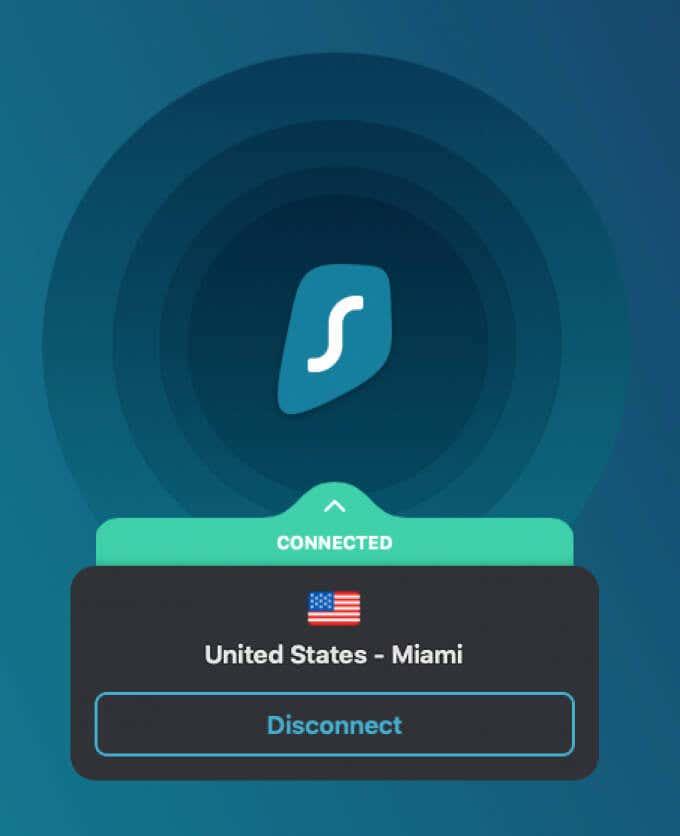Așa că ți s-a cerut să calculezi varianța utilizând Excel, dar nu ești sigur ce înseamnă asta sau cum să o faci. Nu vă faceți griji, este un concept ușor și un proces chiar mai ușor. Vei deveni un profesionist al variației în cel mai scurt timp!
Ce este variația?
„Varianța” este o modalitate de a măsura distanța medie față de medie. „Media” este suma tuturor valorilor dintr-un set de date împărțită la numărul de valori. Varianta ne oferă o idee dacă valorile din acel set de date tind, în medie, să se lipească uniform de medie sau să se împrăștie peste tot.
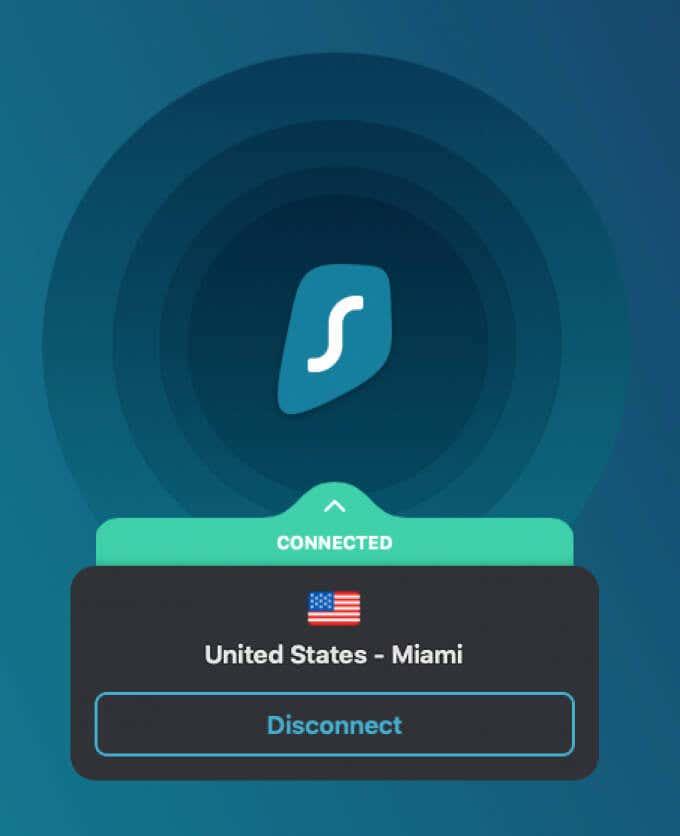
Din punct de vedere matematic, varianța nu este atât de complexă:
- Calculați media unui set de valori. Pentru a calcula media, luați suma tuturor valorilor împărțită la numărul de valori.
- Luați fiecare valoare din setul dvs. și scădeți-o din medie.
- Patratează valorile rezultate (pentru a anula numerele negative).
- Adăugați toate valorile pătrate.
- Calculați media valorilor pătrate pentru a obține varianța.
Deci, după cum puteți vedea, nu este o valoare greu de calculat. Cu toate acestea, dacă aveți sute sau mii de valori, ar dura o veșnicie să le faceți manual. Deci este un lucru bun că Excel poate automatiza procesul!
Pentru ce folosiți variația?
Varianta în sine are o serie de utilizări. Dintr-o perspectivă pur statistică, este o modalitate bună de a exprima cât de răspândit este un set de date. Investitorii folosesc variația pentru a estima riscul unei investiții date.
De exemplu, luând valoarea unui stoc într-o perioadă de timp și calculând variația acestuia, veți obține o idee bună despre volatilitatea acestuia în trecut. În ipoteza că trecutul prezice viitorul, ar însemna că ceva cu variație scăzută este mai sigur și mai previzibil.

De asemenea, puteți compara variațiile a ceva în diferite perioade de timp. Acest lucru poate ajuta la detectarea când un alt factor ascuns influențează ceva, modificându-i variația.
Varianta este, de asemenea, strâns legată de o altă statistică cunoscută sub denumirea de abatere standard. Amintiți-vă că valorile folosite pentru a calcula varianța sunt pătrate. Aceasta înseamnă că varianța nu este exprimată în aceeași unitate a valorii inițiale. Abaterea standard necesită luarea rădăcinii pătrate a varianței pentru a returna valoarea la unitatea inițială. Deci, dacă datele au fost în kilograme, atunci este și abaterea standard.
Alegerea între populație și variația eșantionului
Există două subtipuri de varianță cu formule ușor diferite în Excel. Pe care ar trebui să o alegeți depinde de datele dvs. Dacă datele dvs. includ întreaga „populație”, atunci ar trebui să utilizați varianța populației. În acest caz, „populație” înseamnă că aveți fiecare valoare pentru fiecare membru al grupului de populație țintă.

De exemplu, dacă te uiți la greutatea oamenilor stângaci, atunci populația include fiecare individ de pe Pământ care este stângaci. Dacă le-ai cântărit pe toate, ai folosi varianța populației.
Desigur, în viața reală ne mulțumim de obicei cu un eșantion mai mic dintr-o populație mai mare. În acest caz, ați folosi variația eșantionului. Variația populației este încă practică cu populații mai mici. De exemplu, o companie poate avea câteva sute sau câteva mii de angajați cu date despre fiecare angajat. Ele reprezintă o „populație” în sens statistic.
Alegerea formulei corecte de variație
Există trei formule de varianță eșantion și trei formule de varianță de populație în Excel:
- VAR , VAR.S și VARA pentru varianța eșantionului.
- VARP , VAR.P și VARPA pentru varianța populației.
Puteți ignora VAR și VARP. Acestea sunt depășite și sunt disponibile doar pentru compatibilitate cu foile de calcul vechi.
Mai rămân VAR.S și VAR.P, care sunt pentru calcularea varianței unui set de valori numerice și VARA și VARPA, care includ șiruri de text.

VARA și VARPA vor converti orice șir de text la valoarea numerică 0, cu excepția „TRUE” și „FALSE”. Acestea sunt convertite la 1 și, respectiv, la 0.
Cea mai mare diferență este că VAR.S și VAR.P omit peste orice valoare nenumerică. Acest lucru exclude acele cazuri din numărul total de valori, ceea ce înseamnă că valoarea medie va fi diferită, deoarece împărțiți la un număr mai mic de cazuri pentru a obține media.
Cum se calculează variația în Excel
Tot ce aveți nevoie pentru a calcula varianța în Excel este un set de valori. Vom folosi VAR.S în exemplul de mai jos, dar formula și metodele sunt exact aceleași, indiferent de formula de varianță pe care o utilizați:
- Presupunând că aveți pregătit un interval sau un set discret de valori, selectați celula goală la alegere.

- În câmpul formulă, tastați =VAR.S(XX:YY) unde valorile X și Y sunt înlocuite cu primul și ultimul număr de celule din interval.

- Apăsați Enter pentru a finaliza calculul.

Alternativ, puteți specifica anumite valori, caz în care formula arată ca =VAR.S(1,2,3,4) . Cu numerele înlocuite cu orice aveți nevoie pentru a calcula varianța. Puteți introduce până la 254 de valori manual astfel, dar dacă nu aveți doar o mână de valori, este aproape întotdeauna mai bine să introduceți datele într-un interval de celule și apoi să utilizați versiunea pentru intervalul de celule a formulei discutate mai sus.
Puteți Excel la, Er, Excel
Calcularea varianței este un truc util de știut pentru oricine trebuie să facă ceva statistici în Excel. Dar dacă vreuna din terminologia Excel pe care am folosit-o în acest articol a fost confuză, vă recomandăm să consultați Tutorialul de bază Microsoft Excel – Învățați cum să utilizați Excel .
Dacă, pe de altă parte, sunteți gata pentru mai multe, consultați Adăugați o linie de tendință de regresie liniară la un diagramă de dispersie Excel, astfel încât să puteți vizualiza varianța sau orice alt aspect al setului de date în raport cu media aritmetică.
Poate fi ignorată variația?
Varianta este unul dintre cele mai utile instrumente în teoria probabilității și statistică. Este folosit pentru a măsura variabilitatea unui set de date. Cu toate acestea, varianța nu poate fi ignorată în statistici deoarece ajută la evaluarea variabilității datelor și la tragerea unor concluzii importante despre relația dintre variabile. Dacă ignorați variația, este posibil să pierdeți informații importante despre datele dvs. și să duceți la rezultate înșelătoare. Prin urmare, este mai bine să nu ignorați variația în statisticile dvs.